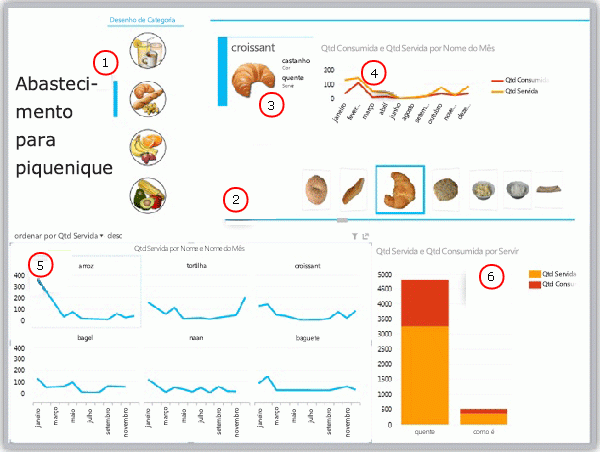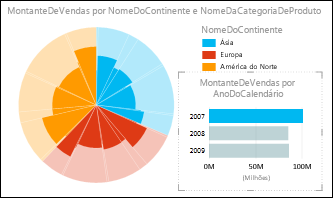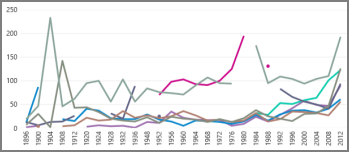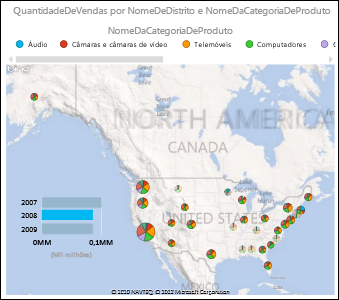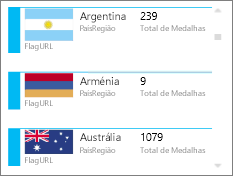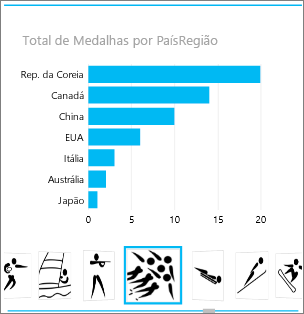Importante: No Excel para Microsoft 365 e Excel 2021, o Power View será removido a 12 de outubro de 2021. Como alternativa, pode utilizar a experiência visual interativa fornecida pelo Power BI Desktop, que pode transferir gratuitamente. Também pode facilmente Importar livros do Excel para o Power BI Desktop.
No Power View sharePoint 2013 e no Excel 2013, pode criar rapidamente várias visualizações de dados, desde tabelas e matrizes a gráficos de barras, colunas e bolhas e conjuntos de múltiplos gráficos. Para cada visualização que pretende criar, comece numa folha de Power View ao criar uma tabela, que depois pode converter facilmente noutras visualizações, para encontrar a que melhor ilustra os seus dados.
Criar uma visualização
-
Crie uma tabela na folha Power View consultando uma tabela ou campo na lista de campos ou arrastando um campo da lista de campos para a folha. Power View desenha a tabela na folha, apresentando os dados reais e adicionando automaticamente títulos de coluna.
-
Converta a tabela numa visualização ao escolher um tipo de visualização no separador Estrutura. Dependendo dos dados na sua tabela, estão disponíveis diferentes tipos de visualização para lhe dar a melhor visualização para os dados em questão.
Sugestão: Para criar outra visualização, inicia outra tabela ao clicar na folha em branco antes de selecionar campos da secção de campos da lista de campos.
Neste artigo
Exemplos de visualizações disponíveis no Power View
-
Filtrar o relatório para pães na filtragem da mesma
-
Navegação do fluxo de mosaicos para mosaicos, atualmente no croissant
-
Card in a tile container, filtered to the current tile (croissant)
-
Gráfico de linhas no contentor de milhais a mostrar as quantidades consumidas e o servidor, filtrados para croissants de Janeiro a Dezembro
-
Múltiplos, filtrados para pães e ordenados por ordem descendente por quantidade servida
-
Gráfico de colunas filtrado em pães, com as quantidades servidas e consumidas
Gráficos
Power View oferece várias opções de gráfico: gráfico pie, column, bar, line, scatter, and bubble. Os gráficos podem ter múltiplos campos numéricos e várias séries. Existem várias opções de estrutura num gráfico, que mostram e ocultam etiquetas, legendas e títulos.
Os gráficos são interativos: ao clicar em valores num gráfico, pode:
-
Realce esse valor nesse gráfico.
-
Filtrar para esse valor em todas as tabelas, matrizes e mosaicos no relatório.
-
Realce esse valor em todos os outros gráficos no relatório.
Os gráficos também são interativos numa definição de apresentação, por exemplo, nos modos de leitura e de ecrã inteiro no Power View no SharePoint ou numa folha do Power View num livro do Excel guardado no Serviços do Excel ou visualizado no Microsoft 365.
Gráficos circulares
Os gráficos circulares são simples ou sofisticados no Power View. Pode criar um gráfico circular que se desagrega quando faz duplo clique num setor ou um gráfico circular que mostra subsetores nos setores coloridos maiores. Pode aplicar filtragem cruzada num gráfico circular com outro gráfico. Digamos que clica num gráfico de barras. A parte do gráfico circular que se aplica a essa barra é realçada e o resto do gráfico circular fica cinzento. Leia sobre os gráficos Power View.
Gráficos de dispersão e de bolhas
Os gráficos de dispersão e de bolhas são uma forma excelente de apresentar muitos dados relacionados num único gráfico. Nos gráficos de dispersão, o eixo x apresenta um campo numérico e o eixo y apresenta outro, facilitando a observação da relação entre os dois valores para todos os itens no gráfico.
Num gráfico de bolhas, um terceiro campo numérico controla o tamanho dos pontos de dados. Também pode adicionar um eixo de "reprodução" a um gráfico de dispersão ou de bolhas para ver os dados à medida que estes mudam ao longo do tempo.
Mais informações sobre Gráficos de bolhas e de dispersão Power View.
Gráficos de linhas, de barras e de colunas
Os gráficos de linhas, de barras e de colunas são úteis para comparar pontos de dados numa ou mais séries de dados. Em gráficos de linhas, de barras e de colunas, o eixo x apresenta um campo e o eixo y apresenta outro, facilitando a visualização da relação entre os dois valores para todos os itens no gráfico.
Gráficos de barras
Num gráfico de barras, as categorias são organizadas ao longo do eixo vertical e os valores ao longo do eixo horizontal. Considere a utilização de um gráfico de barras em qualquer um destes casos:
-
Tem uma ou mais séries de dados que pretende de plotar.
-
Os seus dados contêm valores positivos, negativos e zero (0).
-
Pretende comparar os dados de várias categorias.
-
As etiquetas dos eixos são longas.
No Power View, pode escolher entre três subtipos de gráfico de barras: empilhado, empilhado a 100% e agrupado.
Gráficos de colunas
Os dados dispostos em colunas ou linhas numa base de dados podem ser detetados num gráfico de colunas. Os gráficos de colunas são úteis para mostrar alterações de dados durante um período de tempo ou para ilustrar comparações entre itens. Nos gráficos de colunas, as categorias estão ao longo do eixo horizontal e os valores ao longo do eixo vertical.
No Power View, tem três subtipos de gráfico de colunas à escolha: empilhado, empilhado a 100% e agrupado.
Gráficos de linhas
Os gráficos de linhas distribuem os dados de categoria uniformemente ao longo de um eixo horizontal (categoria) e todos os dados de valores numéricos ao longo de um eixo vertical (de valores).
Considere utilizar um gráfico de linhas com escala tempoar ao longo do eixo horizontal. Os gráficos de linhas apresentam datas por ordem cronológica em intervalos específicos ou unidades base, como o número de dias, meses ou anos, mesmo que as datas na mesma página não se sem por ordem ou nas mesmas unidades base.
Mapas
Os mapas no Power View utilizam mosaicos de mapa do Bing, para que possa ampliar e deslocar-se panoramicamente, tal como faria em qualquer outro mapa do Bing. Adicionar localizações e campos coloca pontos no mapa. Quanto maior o valor, mais elevado o ponto. Ao adicionar uma série de valores múltiplos, o obterá gráficos pie no mapa, com o tamanho do gráfico pie que mostra o tamanho do total. Leia mais sobre mapas no Power View.
Múltiplos: um conjunto de gráficos com os mesmos eixos
Com múltiplos, pode criar uma série de gráficos com eixos X e Y idênticos e dispo-los lado a lado, o que facilita a comparação de vários valores diferentes ao mesmo tempo. Os múltiplos são, por vezes, chamados "gráficos trellis".
Matrizes
Uma matriz é semelhante a uma tabela na forma em que é formada por linhas e colunas. Mas uma matriz tem as seguintes capacidades que uma tabela não:
-
Apresentar dados sem repetir valores.
-
Apresentar totais e subtotais por linha e coluna
-
Com uma hierarquia, pode apropará-la/desaquipar
-
Fechar e expandir o ecrã
Cartões
Pode converter uma tabela numa série de cartões que apresenta dados de cada linha da tabela num formato de cartão, como um cartão de índice.
Mosaicos
Pode converter uma tabela ou matriz em mosaicos para apresentar dados tabulares interativamente. Os mosaicos são contentores com uma faixa de navegação dinâmica. Os mosaicos funcionam como filtros: filtram o conteúdo dentro do mosaico para o valor selecionado na faixa do separador. Pode adicionar mais do que uma visualização ao mtilo e todos são filtrados pelo mesmo valor. Pode utilizar texto ou imagens como separadores. Leia mais sobre Mosaicos no Power View.
Esta imagem mostra o número de medalhas conquistadas por países concorrentes em patinagem de velocidade.